ついに見つけた! My Best 英語学習プレイヤー “Melissa” (Mac/Win PC 用アプリ)
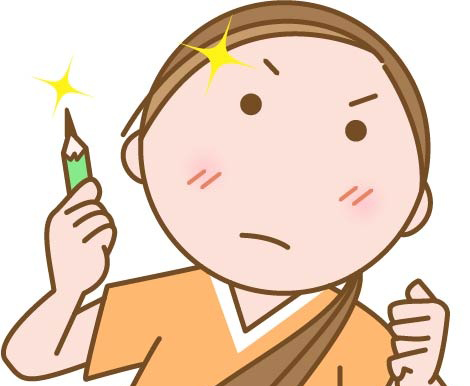
これまでパソコンで英語学習する時に使う音声プレーヤーで欲しい機能を全部満たすものが見つけられてなかったのですが、ついに「これだ!」というのを見つけたのでシェアしたいと思います。
私が英語学習用プレイヤーに求める機能
私が英語学習に欲しいと思っているのは、「直感的に聞きたい場所から聞き始められる」こと、「再生スピードをタイムリーに変更できる」こと、「聞き逃したとかもう一度聞きたいという時に、すぐに数秒手前に戻って聞き直せる」ことです。
私の場合は英会話のレッスン録音を聞くことが主な目的なので、これらの機能があれば十分ですが、単語やフレーズ本などに付属の音声を使って勉強したいという人は「指定した区間を繰り返し再生」も欲しいと思います。
それからもう1点、これまではレッスン録音を聞きながらパソコンでメモを取っていたので、音声プレイヤーとメモアプリの移動も手間でした。
今回シェアする Melissa という音楽プレーヤーはこれら全てを満たしています。
音楽プレーヤー Melissa
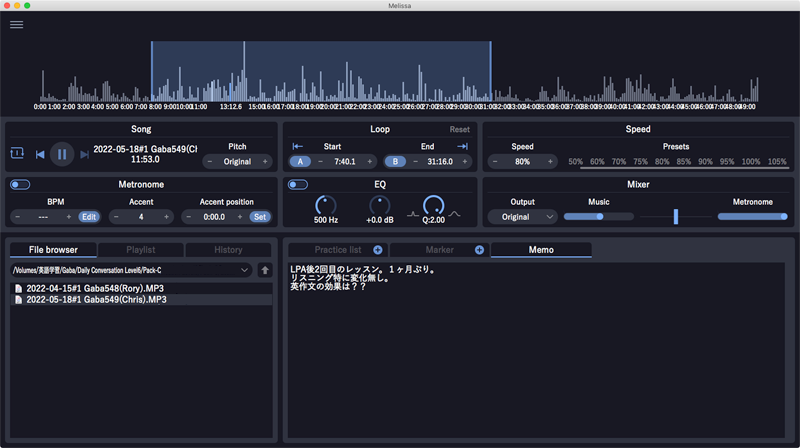
今回見つけたのは「Melissa」という音楽プレイヤーです。無料で使えます。
何を目的に作られたかと言うと「A music player for musical instrument practice for macOS and Windows」だそうで、つまり「楽器の練習に重きを置いたMacやWindows PC用のアプリケーション」とのことです。
Melissaは、 Melissa公式サイト(https://mosynthkey.github.io/Melissa/)から無料でダウンロードできます。なるほど、反復練習を重視したアプリですか。語学学習は楽器学習と通じるものがあるわけですね!!
充実した英語学習(に使える)機能
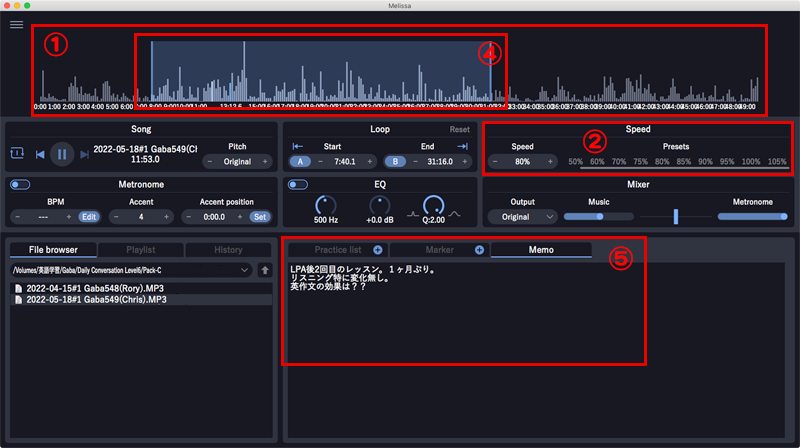
Melissaを起動するとこんな感じのウインドウが表示されます。画面上に全てが盛り込まれていて、いちいちメニューを操作しなくても、マウスクリックやキーボードショートカット一発で直感的に操作が可能です。
画面上の数字と以下の数字を対応付けておいたので、読み進めながら適宜この画像を参照してみてください。
1. 直感的に聞きたい場所から聞き始められる
画面の上部には波形と言うんですかね、発声があった箇所や音の大きさ・盛り上がりがなんとなく掴める様になっていて、聞きたいポイントをクリックすると、そこからすぐに再生が始まります。
私の様にマンツーマン英会話レッスンの録音を聞くのが主な用途だと、「あの話しをした部分をもう一度聞きたいな」と思う事が多々あり、録音後の経過時間しか分からないとそこを探し当てるのに苦労するので、これは嬉しい機能でした。
2. 再生スピードをタイムリーに変更できる
画面から「+」と「-」をクリックして簡単に再生スピードを速くしたり遅くしたりできますが、お勧めなのはキーボードショートカットです。キーボードの「↑」キーを押せば再生スピードが速くなっていき、「↓」キーを押せば再生速度が遅くなっていきます。
英会話レッスンの録音を聞いていると、この辺は「自分が話している部分だから」とか「聞き流せるところだから」とかで再生スピードを速く、逆に「ここうまく聞き取れないんだよな・・・」と再生スピードをゆっくりにしたいケースが多々あります。そんなときに手元のキーボードでささっと再生スピードが変えられるのはとても便利です。
3. すぐに数秒手前に戻って聞き直せる
こちらは画面からは操作できない様ですが、キーボードショートカットが用意されていて、「←」を押せば1秒だか5秒だか予め設定しておいた秒数だけ前に戻して聞き返しができますし、逆に「→」を押して再生箇所をパパッと先に進めることもできます。
英会話レッスンの録音を聞いている時、「ん?今のところ聞き取れなかった。もう一度聞きたい。」と思う事が多々あり、先ほどの再生スピードを変えられる機能とのコンビネーションがとても効率的です。
4. 指定した区間を繰り返し再生
画面上部の波形の部分ですが、クリックすればそこから再生が始まる話しを先ほどしましたが、「ここから・・・」「・・・ここまで」と、マウスボタンを押しながらマウスを動かして離すだけで、再生区間を設定することが簡単にできます。
私の使い方では、英会話レッスンの録音を聞く際に使う機会はないのですが、英単語や英文法の書籍に付いていた音声を聞く場合にはありそうな、「1トラックに5文ずつ収録されているけど、その中の1文だけを繰り返し聞きたい。」というリクエストにしっかりと応えてくれます。
5. すぐにメモが取れる
まさかこんな機能が音楽プレイヤーに備わっていると夢にも思わなかったので、しばらく気づけませんでしたが、すぐにメモが取れる機能はとても便利です。
英会話レッスンの録音を聞いていると、「話しは未だ続くから聞いていたいけど、今出てきた分からなかった単語を後で調べたい。」というケースが多々あります。そしてたいていは、録音を聞き終わった後は「あれ?何だったっけ・・・」となります。
また、私が通っているGabaマンツーマン英会話のレッスンでは、レッスン毎にレッスン評価とコメントをつけれる様になっているので、レッスンコメントに書きたい内容をメモ取りながら録音を聞くという私のレッスン評価スタイルにもピッタリでした。
特にこのメモ機能が優れている点は、音声ファイル毎にメモが保存されている点です。再生すれば、これまでに書いたコメントも一緒に表示されるので、途中で切り上げて後日再開するといった取り組み方にも完全に対応しています。
ただし一点だけ注意なのが、メモ入力している時はキーボードはメモ欄内のカーソル移動になってしまい、キーボード・ショートカットで再生速度や再生位置の調整が出来ないところ。
音声ファイルと連動してメモが保存されるのは魅力ですが、再生速度の調整や巻き戻し早送りをしながらメモを取りたい場合は、他のメモアプリを立ち上げて、command + Tab(Mac) または Alt + Tab(Windows) で音声プレーヤーとメモアプリを切り替えて、音声プレーヤー上で再生コントロール、メモアプリ上でメモするという使い方が楽で便利です。
6. キーボードショートカットをカスタマイズ
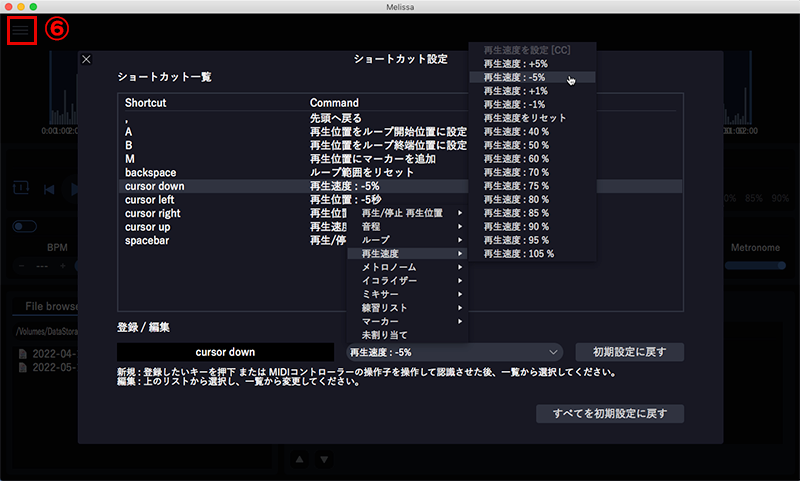
ショートカットをカスタマイズする機能も充実していて、例えば「↓」を押した時には「再生速度を -5% にするのか -1% にするのか、或いは80%にするのか。」といった設定済み項目の微調整はもちろん、新しいキーでの動作を追加することもできます。
私の場合は、英会話レッスンの録音を聞いていて、フレーズを聞き逃したと思ったら5秒くらいは戻りたいと思うので、デフォルト設定の -1秒 から -5秒 に変更して使っています。
欲しい機能が全部入りのアプリとは、なかなか珍しい!
以上から Melissa という音楽プレーヤーはとてもお勧めです。
Melissa公式サイト(https://mosynthkey.github.io/Melissa/)から無料でダウンロードできるので、試しに使ってみて欲しいアプリです。私の10年もののMacではちょっと起動が遅いけど・・・、まあそこは愛嬌ということで。起動してしまえばあとの使用は全く問題無しです。
レッスンが録音できる Gaba との相性も Great !!
私は、「英会話スクールでレッスンを録音してきて、自宅で音声プレイヤーを使って納得いくまで反復学習」という学習方法はとても効果が高いと思っています。
そして、私が通っている Gaba マンツーマン英会話は、マンツーマンレッスン専門の英会話スクールなので、テキストを使ったレッスンの他にも、弱点強化のためにネットニュースの英文や自作の英作文、英語の教科書や書籍を持ち込むなどして指導を受けたり、フリートークを通じて学習したりと、自由度の高いレッスンが受けられます。1レッスンの40分は各人のやりたいことで独り占めできます。
さらに、Gabaはではレッスンを録音する事も自由にできます。そして、 Melissa音楽プレイヤー は、レッスン録音を使った学習に威力を発揮する数々の機能を備えているのはここまでで話してきた通りです。
これまで私はGabaのレッスンを550回以上受けてきて、Gabaはレッスン品質がとても高く、楽しく学べる場だと実感してます。これもいい機会だと是非試しに無料のGaba体験レッスンを受けてみてはいかがでしょうか。
マンツーマン英会話【GABA】




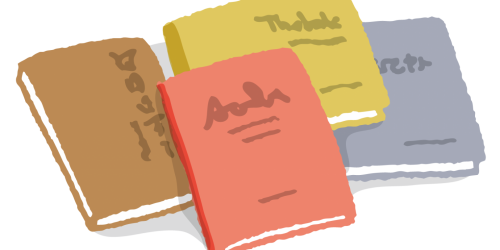
Iphoneだといろんなアプリがあるのになぜ、Macには気の利いたアプリがないのか?と探していて、このサイトを見つけました。ありがとうございます!!Melissa,これから愛用しそうです。
最高のソフトの紹介をありがとう!
楽器練習用ソフトを語学用に使う発想がありませんでした。紹介ありがとうございます。
はじめまして。映画シナリオで英語を学ぶ本を買ったのですが、動画だとすぐ固まってしまいやりにくいので、録音を抽出してMelissaで勉強してみたところ、大変はかどっています。
私が求めている機能もまさに、「直感的に聞きたい場所から聞き始められる」「再生スピードをタイムリーに変更できる」「聞き逃したとかもう一度聞きたいという時に、すぐに数秒手前に戻って聞き直せる」だったので、この記事がとても役立ちました。
素敵な情報を教えてくださってどうもありがとうございます!大変助かりました。